Aplikacja bdm Online
Nie. Hasło i Login (identyfikator) nie ulegają zmianie.
Nowa aplikacja webowa bdm Online wymaga ponownego zalogowania się.
Nowy adres to: next.bdm.pl - jeżeli użyjesz starego adresu e.bdm.pl to nic nie szkodzi. Zostaniesz automatycznie przekierowany.
Zalogujesz się tymi samymi danymi co obecnie. Od teraz na Identyfikator będziemy mówić Login.
Przypomnij sobie dane do logowania, jeśli na co dzień logujesz się zapamiętanymi w przeglądarce hasłami, ponieważ nowy adres next.bdm.pl nie będzie miał dostępu do zapamiętanego hasła.
Jeśli logujesz się do aplikacji bdm Online:
- Kliknij numer rachunku/czas sesji >> następnie Personalizacja
- Wpisz bieżące hasło oraz nowe składające się od 8 do 16 znaków. W haśle musi być cyfra, litera, duża litera. Nie są akceptowane polskie znaki
- Zatwierdź nowe hasło
Jeśli nie pamiętasz swojego hasła to możesz odzyskać dostęp w następujący sposób:
- Przejdź na stronę do logowania bdm Online
- Nad polem Hasło >> kliknij Zapomniałeś hasła lub loginu?
- Wypełnij formularz
- Resetuj hasło
Link weryfikacyjny do zmiany hasła przyjdzie na zdefiniowany w naszym systemie adres email. Po zatwierdzeniu linku z wiadomości email wysłany zostanie do Ciebie SMS z kodem dostępu do bdm Online.
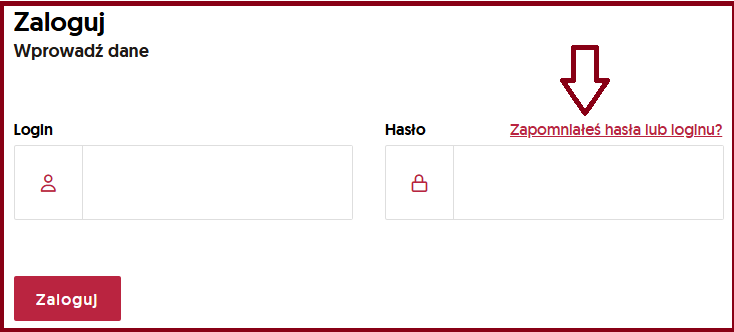
- Przejdź na stronę do logowania bdm Online
- Nad polem Hasło >> kliknij Zapomniałeś hasła lub loginu?
- Wypełnij formularz.
Login przyjdzie na definiowany przez Ciebie adres email.
Dodatkowo wysłane zostanie link weryfikacyjny do zmiany hasła. Po kliknięciu linku przyjdzie do Ciebie SMS z kodem dostępu do bdm Online.
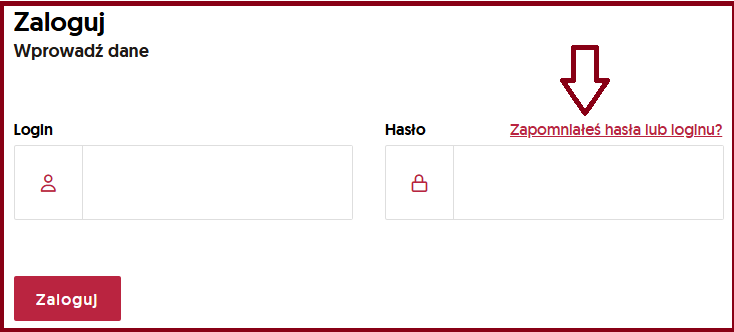
- Przejdź na stronę do logowania bdm Online
- Nad polem Hasło >> kliknij Zapomniałeś hasła lub loginu?
- Wypełnij formularz
- Resetuj hasło
Link weryfikacyjny do zmiany hasła przyjdzie na zdefiniowany przez Ciebie adres email wraz z twoim Loginem. Po zatwierdzeniu linku z wiadomości email wysłany zostanie do Ciebie SMS z kodem dostępu do bdm Online.
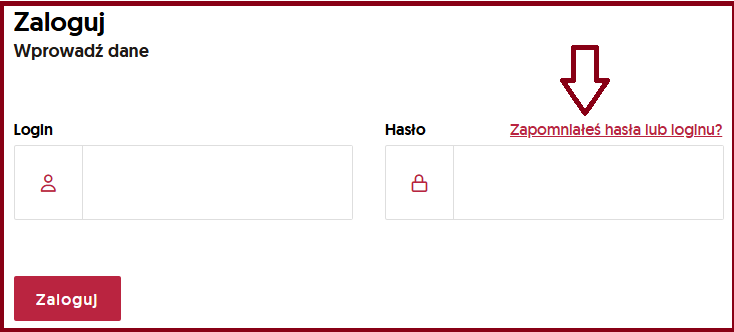
Aby z aplikacji bdm Online przejść do Portalu BDM:
- Zaloguj się na swój rachunek inwestycyjny
- Kliknij numer rachunku/czas sesji >> następnie Portal BDM
- Potwierdź wybór w oknie Przejdź do Portalu BDM >> Tak

Aby z aplikacji bdm Online przejść do Historii:
- Kliknij numer rachunku/czas sesji >> następnie Historia
W zakładce Historia dostępne są:
- Historia transakcji
- Historia operacji finansowych
- Historia operacji na instrumentach
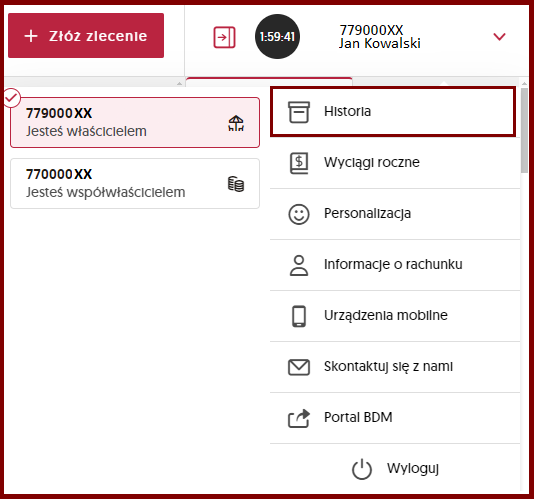
ABY PRAWIDŁOWO WYSŁAĆ DO NAS WNIOSEK NALEŻY BYĆ ZALOGOWANYM NA SWÓJ RACHUNEK INWESTYCYJNY.
Aby wysłać do nas wniosek należy z aplikacji bdm Online przejść do Portalu BDM:
- Kliknij numer rachunku/czas sesji >> następnie Portal BDM
- Potwierdź wybór w oknie Przejdź do Portalu BDM >> Tak
- Pierwsza zakładka Wnioski >> wybrać wniosek (kategorie dotyczące rachunku inwestycyjnego, doradztwa, zmiany danych osobowych)
- Druga zakładka to Złożone wnioski. W tej zakładce można znaleźć wnioski, które zostały złożone przez Portal BDM i kontakt "Napisz do nas". Widoczny jest numer zgłoszenia, nazwa wniosku, data złożenia, ostatniej modyfikacji, stan (nowy, w przygotowaniu, odrzucony, zamknięty itp.) oraz akcja (anuluj lub sprawdź szczegóły - np. kolejny krok do wykonania, aby można było zweryfikować wniosek).
Aby znaleźć swoje dokumenty należy zalogować się do aplikacji bdm Online, a następnie przejść do Portalu BDM:
W Portalu BDM trzecia zakładka to Dokumenty. Są tam dostępne Twoje najważniejsze dokumenty do pobrania - umowy, aneksy, raporty. Mogą to być dokumenty wynikające z wcześniej złożonych wniosków, więc jeśli oczekujesz na naszą odpowiedź w formie dokumentu zajrzyj koniecznie do Portalu BDM.
Aplikacja bdm Online posiada możliwość włączenia języka angielskiego.
Należy zalogować się do aplikacji i w prawym górnym rogu kliknij numer rachunku/czas sesji>> Personalizacja>> Domyślne - Język>> Angielski>> Zapisz.
Po zapisaniu zmiana jest natychmiastowa, natomiast przy kolejnym logowaniu do aplikacji program pyta czy język ma zostać przełączony na język polski.
The bdm Online application has the ability to change the language to English.
Log in to the application and click menu in the upper right corner account number/session time>> Account personalization >> Default - Language >> English >> Save.
After saving, the change is immediate, but the next time you log in to the application, the program asks whether the language should be switched to Polish.
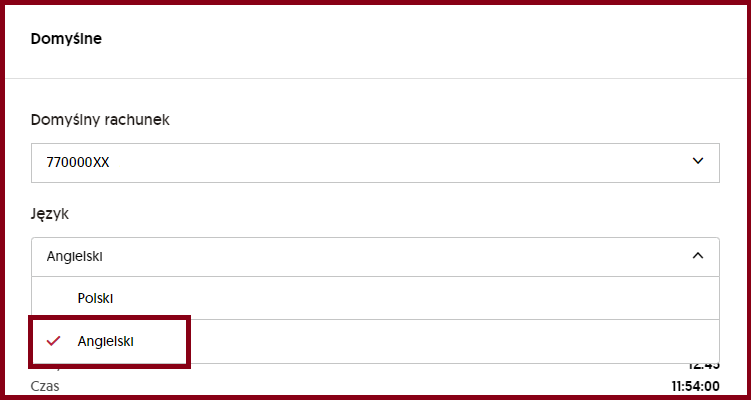
W aplikacji bdm Online można przełączać się pomiędzy swoimi rachunkami inwestycyjnymi oraz rachunkami, do których posiadamy pełnomocnictwo, poprzez rozwijalne menu w prawym górnym rogu okna:
- Kliknij numer rachunku/czas sesji >> po lewej stronie są widoczne rachunki do wyboru i aktualny, który jest obsługiwany
- Kliknij na rachunek, który chcesz wybrać
- Potwierdź przejście na inny rachunek >> Tak, przejdź
Można również ustawić domyślny rachunek, który jako pierwszy będzie pojawiał się po zalogowaniu do aplikacji bdm Online:
- Kliknij numer rachunku/czas sesji >> następnie Personalizacja
- Okno Domyślne >> Domyślny rachunek >> Wybierz >> Zapisz

Nie, do wszystkich posiadanych rachunków inwestycyjnych przysługuje ten sam Login i Hasło.
W przypadku zakładaniu nowego rachunku zostanie on automatycznie dopisany do istniejącego Loginu (Identyfikatora). Otrzymasz potwierdzenie SMS, że rachunek został dodany, a dane do logowania pozostają bez zmian.
W naszych aplikacjach jest dostępna opcja 1 lub 5 najlepszych ofert w notowaniach.
Zgodnie z „Tabelą Opłat i Prowizji za usługi świadczone w DM BDM” obowiązującą od 01.01.2024 opłata za udostępnienie 5 najlepszych ofert wynosi 108 zł/za miesiąc. Jeżeli prowizja wygenerowana przez Klienta w poprzednim miesiącu przekroczy 499 zł, wtedy usługa jest bezpłatna. Opłata jest płatna z góry.
Aby włączyć opcję 5 najlepszych ofert należy zalogować się na swój rachunek inwestycyjny, a następnie przejść do Portalu BDM. Kolejny krok to wypełnienie i przesłanie do nas wniosku "Zmiana notowań".
Jeśli usługa zostanie włączona, należy sprawdzić czy w aplikacji jest włączona opcja 5 wierszy widocznych w tabeli notowań.
- Przejdź do aplikacji, zaloguj się na swój rachunek inwestycyjny
- Kliknij numer rachunku/czas sesji >> następnie Personalizacja
- W Personalizacji w opcji Domyślna liczba wierszy widocznych w tabeli notowań >> wybrać 5
- Kliknij Zapisz
- Rekomendujemy wylogowanie się i ponowne zalogowanie się do aplikacji

5 najlepszych ofert jest dostępne
- lewe boczne menu Notowania
- Koszyki systemowe>> koszyk Moje notowane instrumenty
- w koszyku po prawej stronie dostępna ilość wierszy>> kliknij 1, 3, 5 (do wyboru)
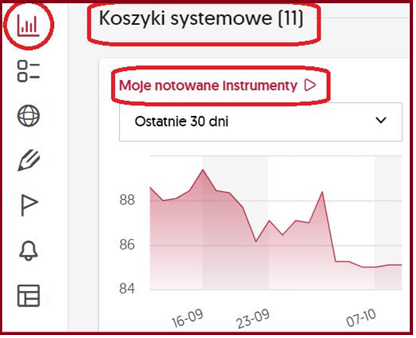
Pomoc, czyli dodatkowe instrukcje objaśniające funkcje w aplikacji, można włączyć naciskając ikonę koła ratunkowego, znajdującą się po lewej stronie na samym dole okna aplikacji bdm Online.

Jeśli potrzebujesz dodatkowej pomocy możesz skontaktować się z naszymi Pracownikami:
- Kliknij numer rachunku/czas sesji >> następnie kliknij Skontaktuj się z nami
- Napisz do nas >> funkcja przekieruje Cię do systemowej aplikacji pocztowej
Możesz również napisać do nas bezpośrednio na adres: kontakt@bdm.pl

Tak, można zmienić pierwsze wyświetlane okno na Pulpicie Głównym.
Ta opcja jest dostępna pod ikoną dwóch strzałek, która wywołuje listę rozwijaną. Wybierz opcję, która najbardziej Cię interesuje.
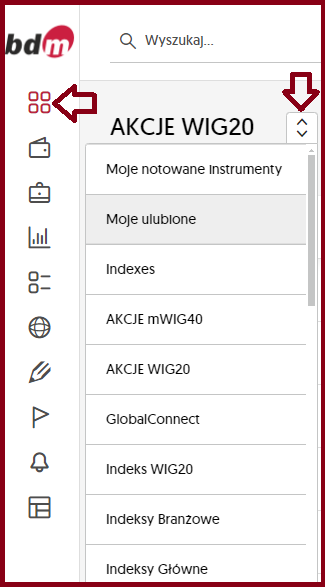
Dodatkowo na dole okna po lewej stronie znajduje się przycisk Moje Pulpity, który wywołuje pulpity zdefiniowane przez użytkownika. Można je dowolnie modyfikować, dodawać i usuwać.
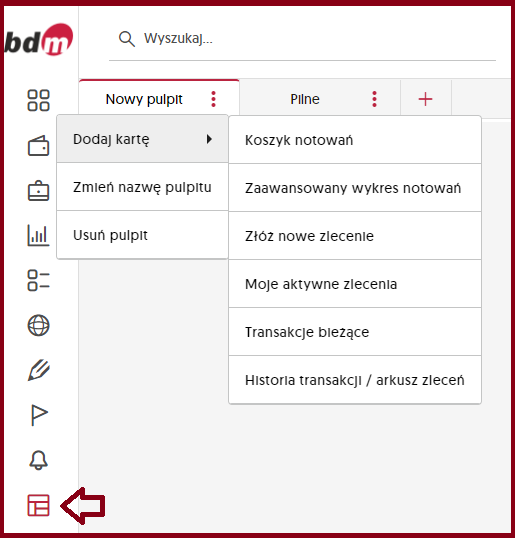
Uwierzytelnianie wieloskładnikowe (Multi-Factor Authenticaton, MFA) to inaczej podwójna autoryzacja logowania lub metoda dodatkowej autoryzacji dyspozycji wymagająca podania potwierdzenia operacji inną metodą. Zabezpieczenie stosuje się aby zapobiec nieuprawnionej autoryzacji, nawet jeśli osoba trzecia posiada login oraz hasło do aplikacji transakcyjnej.
Rodzaje operacji potwierdzane MFA
Operacje wymagające dodatkowego potwierdzenia są ustalone na stałe przez Dom Maklerski BDM i dotyczą aplikacji przeglądarkowej bdm Online. Użytkownik może natomiast samodzielnie określić metodę potwierdzenia operacji. Dodatkowa autoryzacja obejmuje takie operacje jak:
- zmiana numeru telefonu,
- zmiana adresu email,
- logowanie do bdm Online - 22.03.2025 r.,
- przelewy wysokokwotowe (od kwoty 200 000 zł, 50 000 €, $ oraz £) - 22.03.2025 r.
Autoryzacja mobilna zamiast hasła SMS
Jeśli korzystasz z autoryzacji SMS – możesz nadal to robić, ale warto przejść na autoryzację mobilną bo jest:
- szybsza – bez przepisywania haseł SMS
- wygodniejsza – jedno kliknięcie w aplikacji
- bezpieczniejsza – nowoczesne zabezpieczenia mobilne
- Aktywuj autoryzację mobilną
-
zainstaluj i powiąż aplikację bdm Mobile,
-
wybierz telefon do autoryzacji mobilnej. Możesz mieć więcej niż jeden telefon powiązany z rachunkiem.
Zaloguj się do aplikacji bdm Online a następnie Numer rachunku/Czas sesji 1 >> Urządzenia mobilne 2 >> Aktywuj autoryzację mobilną 3,Wybór metody potwierdź przyciskiem Zapisz na dole okna Personalizacji rachunku.
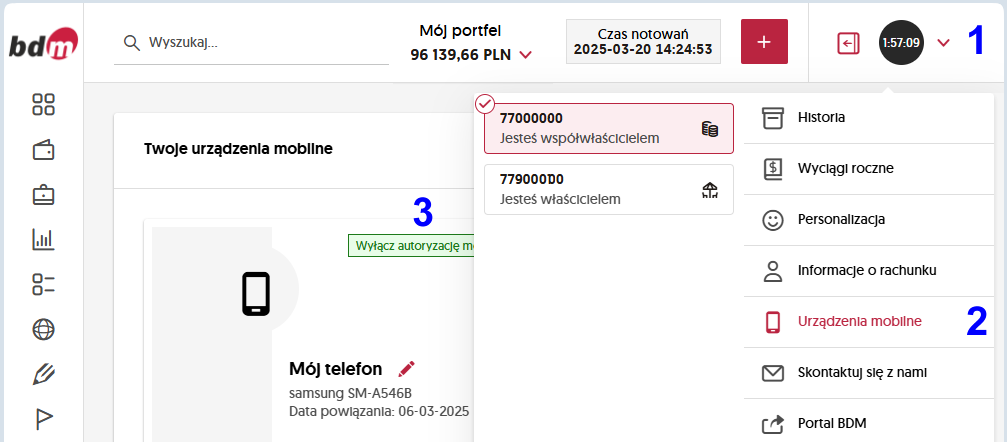
-
- Zmień metodę potwierdzania z SMS na aplikację mobilną
zaloguj się do aplikacji bdm Online a następnie Numer rachunku/Czas sesji 1 >> Personalizacja 2 >> Metoda dodatkowej autoryzacji wybierz:
- SMS
Jednorazowe hasło do dodatkowej autoryzacji zostanie wysłane na twój numer telefonu komórkowego, który mamy w systemie.
- Aplikacja mobilna 3
Do aplikacji mobilnej bdm Mobile zostanie przesłana informacja o zatwierdzeniu autoryzacji.
Wybór metody potwierdź przyciskiem Zapisz na dole okna Personalizacji rachunku.
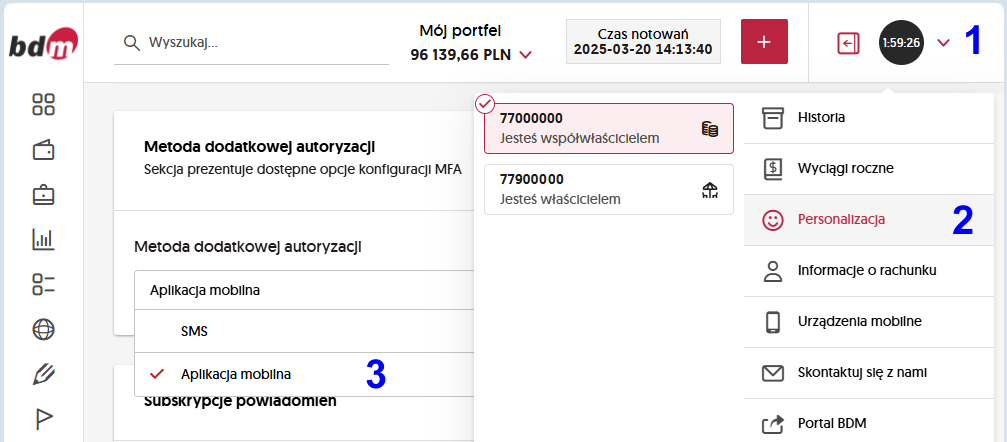
- SMS
-
Zezwól aplikacji na powiadomienia
Na urządzeniu mobilnym włącz możliwość wysyłania powiadomień przez bdm Mobile. W innym przypadku można wybrać autoryzację ręcznie w aplikacji bdm Mobile a następnie Numer rachunku/Czas sesji >> Autoryzacje mobilne.
Aplikacja bdm Mobile
Tak, dane do logowania do są takie same.
Aplikacja będzie potrzebować Twojego Loginu (identyfikatora), Hasła oraz kodu SMS wysłanego na Twój numer telefonu komórkowego.
Tak, aplikacja bdm Mobile ma dostępną funkcję autoryzacji logowania przy użyciu odcisku palca (dostępne dla systemów Android).
Należy ją aktywować w aplikacji mobilnej bdm Mobile po pierwszym zalogowaniu się.
Jeżeli w poprzedniej aplikacji logowałeś się odciskiem palca, przypomnij sobie dane do logowania. Przy pierwszym logowaniu się nowa aplikacja będzie potrzebować Twojego loginu (identyfikatora), hasła oraz hasła SMS wysłanego na Twój numeru telefonu komórkowego. Po pierwszym zalogowaniu możesz aktywować autoryzację przy użyciu odcisku palca.
W aplikacji mobilnej bdm Mobile, aby się zalogować należy ustalić swój kod PIN.
Można go zmienić tylko w aplikacji bdm Online.
Aby zmienić PIN:
- Zaloguj się na swój rachunek inwestycyjny w bdm Online
- Kliknij menu po prawej stronie numer rachunku/czas sesji >> następnie Urządzenia mobilne
- Kliknij Zmień PIN >> Nadaj kod PIN (6 cyfr)>>Powtórz kod PIN (6 cyfr)>> Dalej
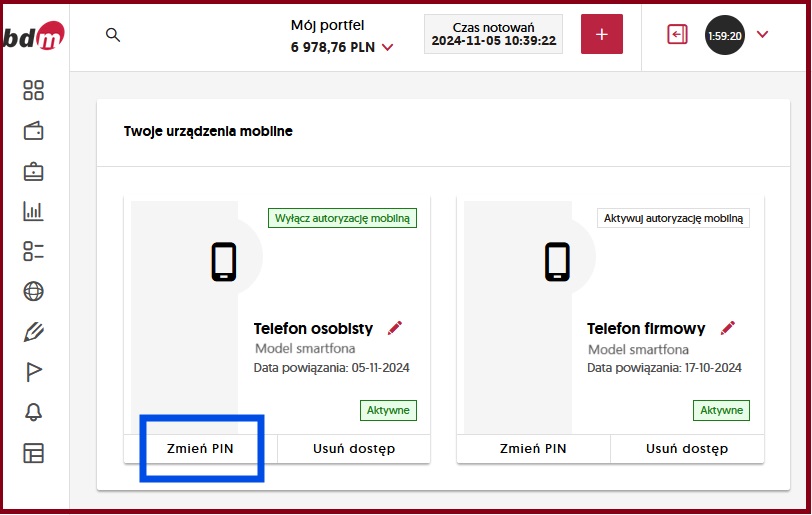
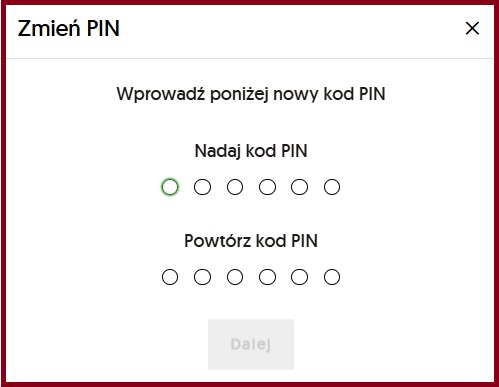
Usunięcie dostępu dla urządzenia mobilnego spowoduje usunięcie urządzenia z listy Twoich urządzeń oraz brak możliwości zalogowania się do systemu z tego urządzenia. Ponowne zalogowanie się na tym urządzeniu będzie możliwe po ponownym powiązaniu urządzenia mobilnego.
Aby usunąć dostęp urządzenia mobilnego do aplikacji bdm Mobile/bdm Online:
- Zaloguj się na swój rachunek inwestycyjny w bdm Online
- Kliknij menu po prawej stronie numer rachunku/czas sesji >> następnie Urządzenia mobilne
- Kliknij Usuń dostęp >> Tak
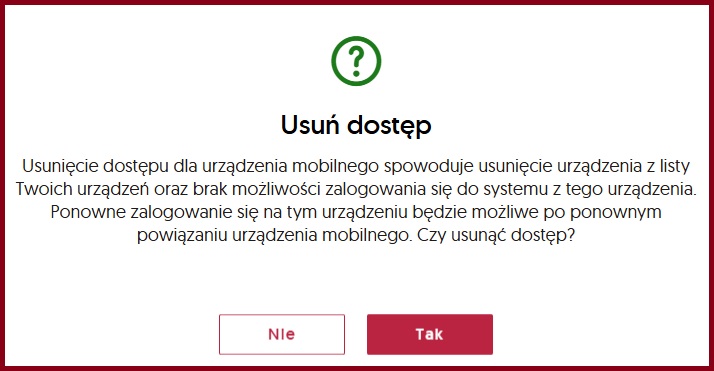
Aplikacja bdm Online to aplikacja webowa, przeglądarkowa. Aplikacja bdm Mobile jest przeznaczona na urządzenia z mniejszym ekranem, mobilnych. Większość kluczowych do inwestowania funkcjonalności jest dostępna na obu platformach.
Zachęcamy do zapoznania się z naszymi materiałami pomocniczymi, pokazującymi najważniejsze funkcjonalności aplikacji bdm Online i bdm Mobile.
Filmiki instruktażowe znajdują się również na naszym kanale na Youtube.com.
Aplikacja bdm Mobile posiada historię zleceń, transakcji oraz wypłat i wpłat. Na aplikacji mobilnej bdm Mobile zakres historii jest mniejszy niż na aplikacji bdm Online, dlatego w przypadku chęci sprawdzenia odległych danych historycznych zalecamy użycie aplikacji przeglądarkowej.
- Historia zleceń jest dostępna po przejściu z menu dolnego Trzy kropki>>Zlecenia. W tej zakładce widoczne są zlecenia bieżące (1 karta) i historyczne (2 karta).
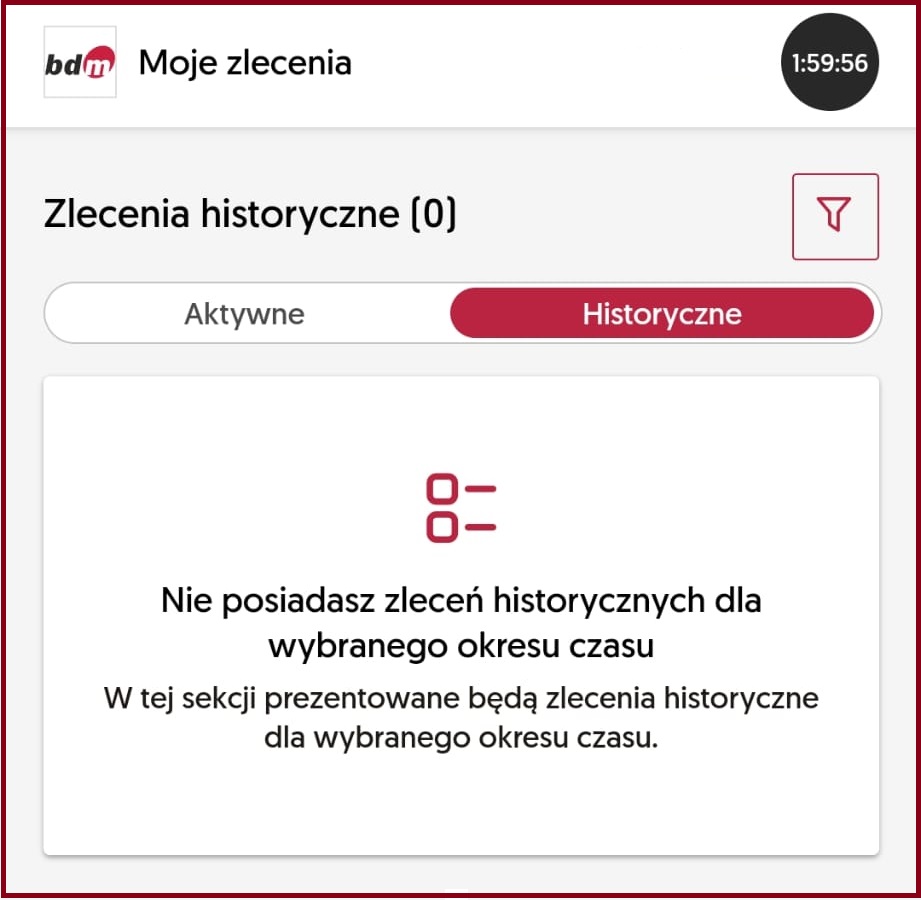
- Historia transakcji jest dostępna po przejściu z menu dolnego Trzy kropki>>Transakcje. W tej zakładce widoczne są transakcje bieżące (1 karta) i historyczne (2 karta).
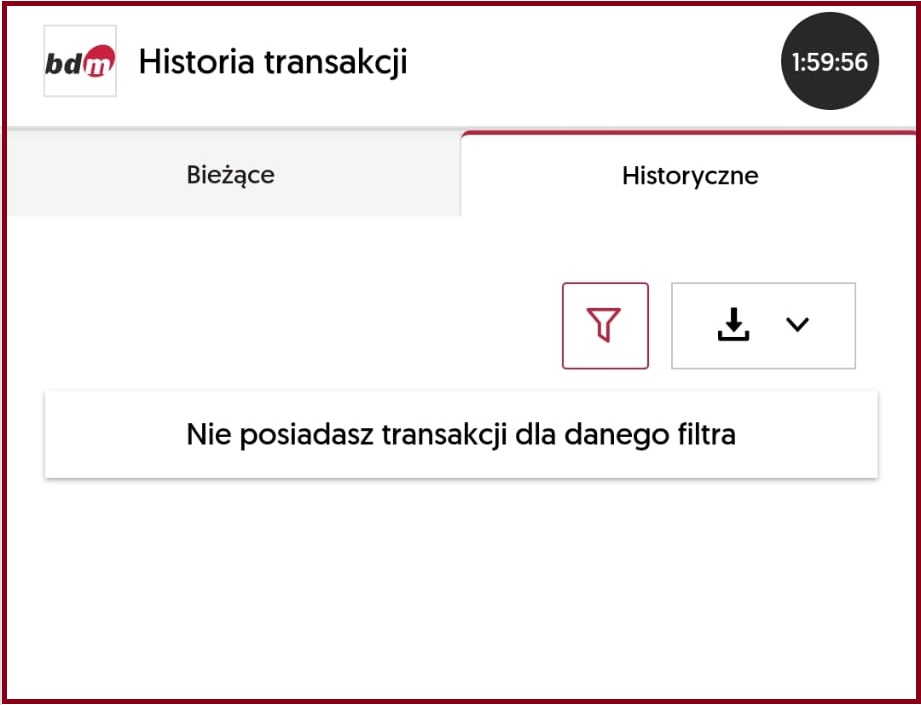
- Historia wypłat i wpłat dostępna jest z menu dolnego, ikona Portfel.
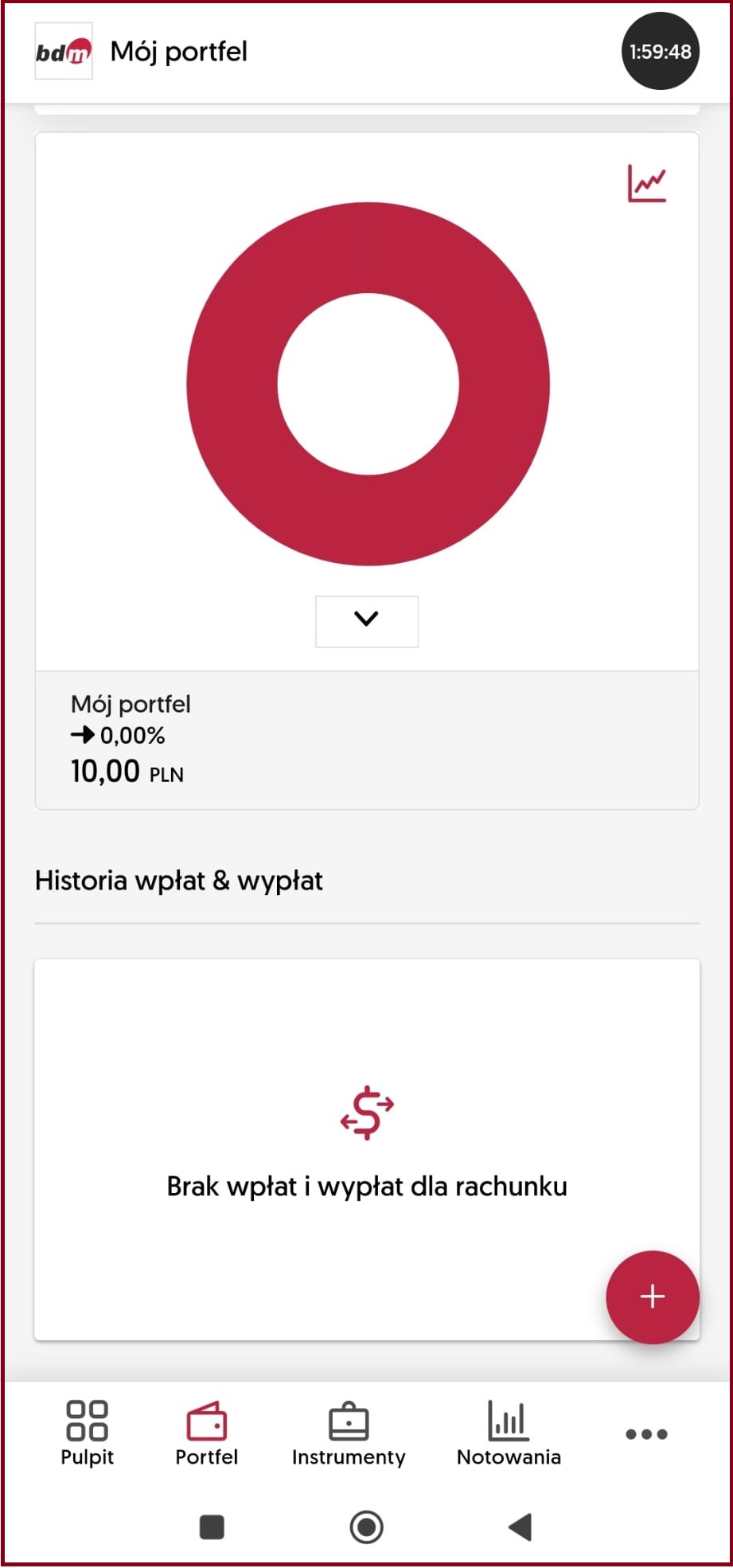
Odcisk palca jest wygodną metodą potwierdzania tożsamości. Zwiększenie wygody w autoryzacji może wiązać się jednak ze zmniejszeniem poziomu bezpieczeństwa. Zdecyduj czy ta metoda logowania jest dla Ciebie.
Zalety
- Twoje hasło jest bardziej bezpieczniejsze. Podczas wpisywania hasła do aplikacji w miejscu publicznym narażasz się na utratę jego poufności. Uwierzytelnienie za pomocą odcisku zmniejsza ryzyko podglądnięcia hasła przez osoby trzecie.
- Szybki dostęp do aplikacji. Autoryzacja przez odcisk palca wykonywana jest dużo szybciej niż wpisywanie hasła na klawiaturze. Odcisku palca nie da się też zapomnieć dlatego znikają problemy z blokowaniem dostępu do aplikacji przy wielokrotnym wpisaniu błędnego hasła.
Wady
- Zbieranie odcisków z urządzenia. Gładkie powierzchnie urządzeń przechowują nasze odciski palców, istnieje więc realna szansa odzyskania ich z obudowy do wykorzystania w celu autoryzacji.
- Obraz ręki. Dobrej jakości zdjęcie ręki z kilku różnych pozycji pozwala na stworzenie modelu odcisku za pomocą programów komputerowych. Takie dane w połączeniu z drukarką 3D pozwalają na stworzenie sztucznego odcisku palca.
- Nieczytelny odcisk. Mokry, zabrudzony lub zniszczony opuszek palca może uniemożliwić poprawną autoryzację.
- Brak hasła BDM na iOS. W aplikacji z systemem iOS, po anulowaniu operacji potwierdzenia logowania odciskiem palca, aplikacja wymaga kodu PIN urządzenia a nie hasła do aplikacji BDM. W przypadku podglądnięcia takiego kodu osoba nieupoważniona uzyska również dostęp do rachunku inwestycyjnego.
Jak zadbać o bezpieczeństwo?
- Nie korzystaj ze sztucznego odcisku. Do niektórych rękawiczek dołączony jest sztuczny odcisk palca, który po wprowadzeniu do urządzenia umożliwia autoryzację bez ściągania rękawiczki. Utrata rękawiczki lub identyczny wzór na innej rękawiczce tego typu pozwoli na autoryzację osobie niepowołanej.
- Mniej używany palec powinien służyć do autoryzacji. Najczęściej do autoryzacji używany jest kciuk lub palec wskazujący ręki, którą najczęściej obsługujemy urządzenie. Zadbaj aby do autoryzacji wykorzystać najmniejszy lub serdeczny palec ręki, która jest mniej używana. Stosunkowo mniej takich odcisków znajduje się na urządzeniu.
- Nie każdy skaner jest taki sam. Dowiedz się czy w twoim urządzeniu skaner linii papilarnych nie jest przestarzałe. Tylko nowoczesne rozwiązania zabezpieczą cię przed wykradnięciem obrazu odcisku palca. Zdalne wymazywanie danych Na rynku istnieje wiele aplikacji, które poprawiają bezpieczeństwo urządzeń. Przykładem może być funkcja android.com/find przeznaczona dla systemów z Androidem, która pozwala na wymazanie wszystkich danych z utraconego urządzenia.
Komunikaty autoryzacji mobilnej dostępne są w opcji bdm Mobile >> Numer rachunku/Czas sesji >> Autoryzacje mobilne.
Możesz również włączyć powiadomienia do aplikacji bdm Mobile aby dostawać komunikaty w centrum powiadomień urządzenia.
Powiadomienia można włączyć w różnych miejscach w zależności od posiadanego systemu.
Pozostałe informacje
- Zaloguj się do aplikacji bdm Online
- Kliknij numer rachunku/czas sesji >> następnie Portal BDM
- Potwierdź wybór w oknie Przejdź do Portalu BDM >> Tak
- Kliknij Aktualizacja danych osobowych
- Wypełnij wniosek
Nie masz dostępu do aplikacji i aktualnych danych? Zaktualizować dane można również:
- Osobiście w Punkcie Obsługi Klienta,
- Telefonicznie w Punkcie Obsługi Klienta.

ABY PRAWIDŁOWO WYSŁAĆ DO NAS WNIOSEK NALEŻY BYĆ ZALOGOWANYM NA SWÓJ RACHUNEK INWESTYCYJNY.
Aby wysłać wniosek należy z aplikacji bdm Online przejść do Portalu BDM:
- Kliknij numer rachunku/czas sesji >> następnie Portal BDM
- Potwierdź wybór w oknie Przejdź do Portalu BDM >> Tak
- Pierwsza zakładka Wnioski >> wybrać wniosek (kategorie dotyczące rachunku inwestycyjnego, doradztwa, zmiany danych osobowych)
- Druga zakładka to Złożone wnioski. W tej zakładce można znaleźć wnioski, które zostały złożone przez Portal BDM i kontakt "Napisz do nas". Widoczny jest numer zgłoszenia, nazwa wniosku, data złożenia, ostatniej modyfikacji, stan (nowy, w przygotowaniu, odrzucony, zamknięty itp.) oraz akcja (anuluj lub sprawdź szczegóły - np. kolejny krok do wykonania, aby można było zweryfikować wniosek).
Twoje dokumenty są dostępne tak jak dotychczas na Portalu BDM.
Aby z aplikacji bdm Online przejść do Portalu BDM:
- Kliknij numer rachunku/czas sesji >> następnie Portal BDM
- Potwierdź wybór w oknie Przejdź do Portalu BDM >> Tak

Dyspozycję wypłaty środków finansowych można złożyć:
przez aplikację bdm Online:
- jeśli rachunek bankowy nie jest jeszcze zdefiniowany, to możesz go zdefiniować poprzez podpisanie Aneksu Przelewy. Aneks można podpisać poprzez złożenie wniosku w aplikacji >>kliknij numer rachunku/czas sesji >>Portal BDM>> Rachunek bankowy>> Dodaj.
Uwaga: W ciągu 7 dni należy wysłać z nowego konta przelew zwykły (bez pośredników) z tytułem: Imię, Nazwisko, 8-cyfrowy numer rachunku inwestycyjnego z dopiskiem WERYFIKACJA
- jeśli rachunek bankowy jest już zdefiniowany, kliknij na górze okna Mój Portfel >> Przelew >> wybierz Na rachunek bankowy lub Na rachunek brokerski >> Wyślij.
Filmik instruujący wykonanie przelewu przez aplikacje bdm Online znajduje się pod tym linkiem.
lub
osobiście w Punkcie Obsługi Klienta:
- jeśli rachunek bankowy nie jest jeszcze zdefiniowany, to możesz go zdefiniować poprzez podpisanie Aneksu Przelewy bezpośrednio w Punkcie Obsługi Klienta
- wypłaty gotówkowe do 2.000 zł dziennie
Dyspozycję wypłaty środków finansowych w EUR można złożyć przez aplikację bdm Online po zdefiniowaniu rachunku bankowego.
- jeśli rachunek bankowy nie jest jeszcze zdefiniowany, to możesz go zdefiniować poprzez podpisanie Aneksu Przelewy. Aneks można podpisać poprzez złożenie wniosku w aplikacji>> kliknij numer rachunku/czas sesji >>Portal BDM>> Rachunek bankowy>> Dodaj >> zmień Rodzaj waluty>> EUR
Uwaga: W ciągu 7 dni należy wysłać z nowego konta przelew zwykły (bez pośredników) z tytułem: Imię, Nazwisko, 8-cyfrowy numer rachunku inwestycyjnego z dopiskiem WERYFIKACJA
- jeśli rachunek bankowy jest już zdefiniowany, kliknij na Mój Portfel >> Przelew >> wybierz Na rachunek bankowy >> Wyślij.
Filmik instruujący wykonanie przelewu przez aplikacje bdm Online znajduje się pod tym linkiem.
Serwis informacyjny jest dostępny w nowych aplikacjach bdm Online i bdm Mobile.
W ramach podstawowej usługi bdm News nie są pobierane opłaty. Dostęp do usługi bdm News mają klienci, którzy posiadają Aneks bdm Online.
Serwis informacyjny bdm News zapewnia dostęp do bieżących komunikatów z rynku kapitałowego oraz informacji gospodarczych z kraju i z zagranicy dostarczanych przez Polską Agencję Prasową. Wszystkie komunikaty publikowane są w czasie rzeczywistym. Ponadto usługa bdm News zawiera analizy, rekomendacje oraz raporty miesięczne przygotowywane przez Dział Analiz Domu Maklerskiego BDM S.A., które mogą okazać się pomocne w podejmowaniu decyzji inwestycyjnych.
